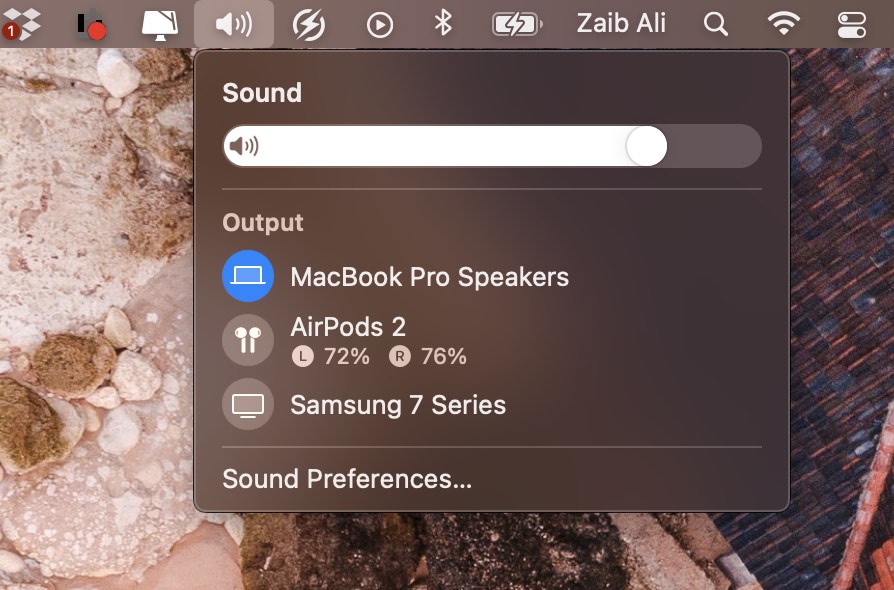Cara Menambahkan Mesin Pencari Khusus di Thunderbird
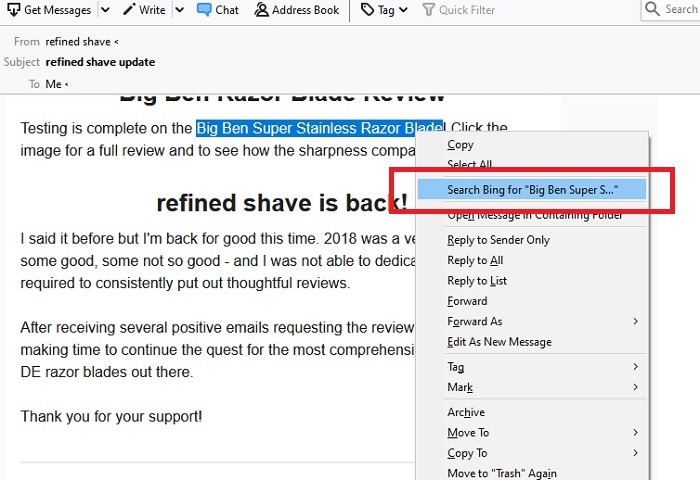
Catatan: Dalam topik berikutnya yang akan Anda baca, Anda akan mempelajari tentang: Cara Menambahkan Mesin Pencari Khusus di Thunderbird
Menambahkan mesin pencari khusus di Mozilla Thunderbird rumit dan rentan terhadap kesalahan kompatibilitas. Ikuti prosedur di bawah ini untuk mengakses mesin telusur favorit Anda dari klien email.
Temukan mesin pencari default Anda
Pertama, Anda perlu menemukan mesin telusur default untuk klien Thunderbird. Untuk ini, pilih teks email apa saja dan cari opsi pencarian default yang tersedia. Saya menjalankan versi 60 yang lebih lama dengan Bing sebagai opsi pencarian default.
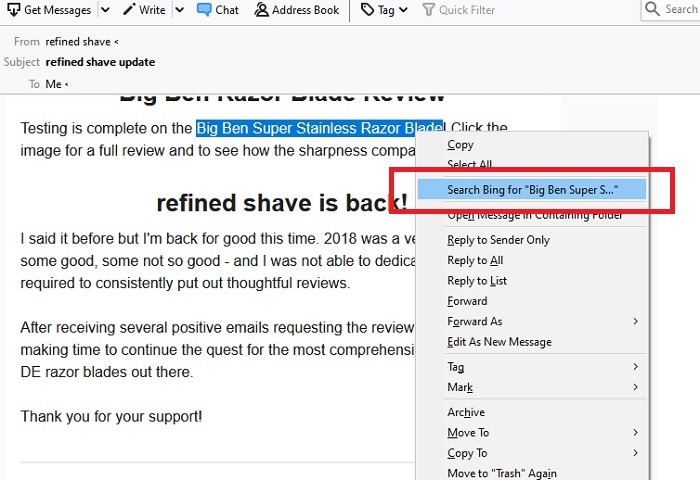
Tambahkan pencarian Google
Sebelum menambahkan pencarian Google ke instalasi default Thunderbird, penting untuk memperbarui Thunderbird Anda ke versi terbaru 68.1 pada saat penulisan ini.
Pertama, tutup aplikasi Thunderbird Anda dan buka situs web resmi Mozilla untuk mengunduh Aplikasi Thunderbird terbaru.
Bermigrasi ke versi yang lebih tinggi tidak akan memakan waktu lama jika Anda sudah menggunakan email yang ada dengan klien Thunderbird. Anda tidak perlu menghapus versi sebelumnya karena secara otomatis akan disinkronkan dengan pembaruan terkini. Tunggu semua email Anda muncul di papan tulis.
Setelah selesai, buka menu three barras dan tekan “Options” dua kali. Kemudian buka “Umum”.
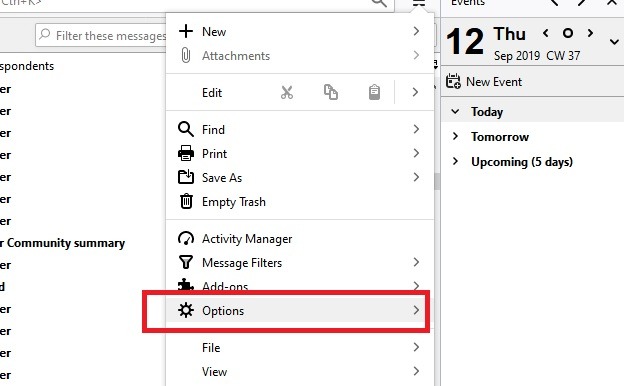
Di sini Anda dapat menemukan mesin pencari terbaru. Untuk beralih ke Google, cukup pilih seperti yang ditunjukkan di sini.
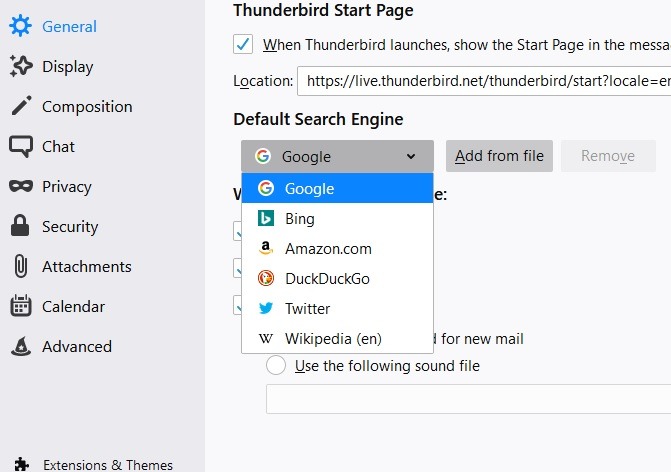
Lain kali Anda mencari teks baru, itu akan menampilkan Google sebagai opsi pencarian default.
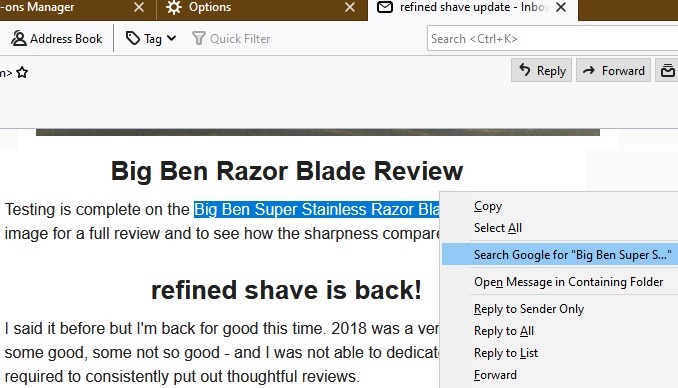
Tambahkan DuckDuckGo
Mirip dengan proses di atas, Anda harus memilih DuckDuckGo sebagai mesin pencari default Anda.
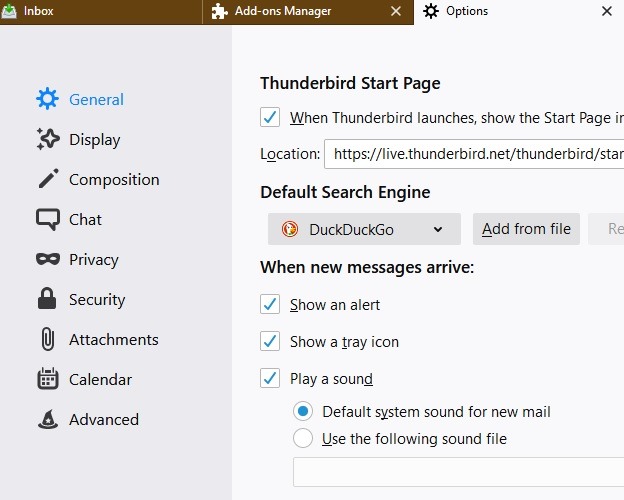
Segera setelah Anda memilih teks apa pun, itu akan memungkinkan DuckDuckGo mencari hasil dengan istilah tertentu.
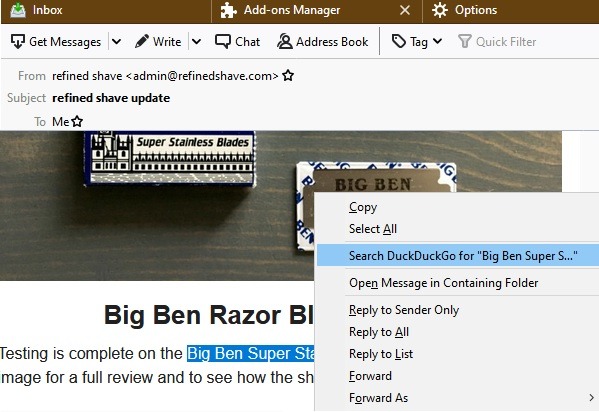
Ulangi untuk mesin telusur ubahsuaian lain yang disertakan AmazonWikipedia dan Twitter.
Tambahkan mesin telusur ubahsuaian
Thunderbird juga memungkinkan Anda untuk menambahkan mesin pencari Anda sendiri, selama Anda memiliki file XML.
Jika Anda dapat mengunduh file XML untuk mesin telusur lain yang kompatibel dengan Thunderbird, Anda dapat mengeklik tombol “Tambahkan dari file” dan menambahkan file XML mesin telusur ubahsuaian ke dalam daftar. Misalnya, untuk StartPage, Anda dapat mengunduh file XML dari tautan ini (klik kanan dan pilih “Simpan Tautan”).
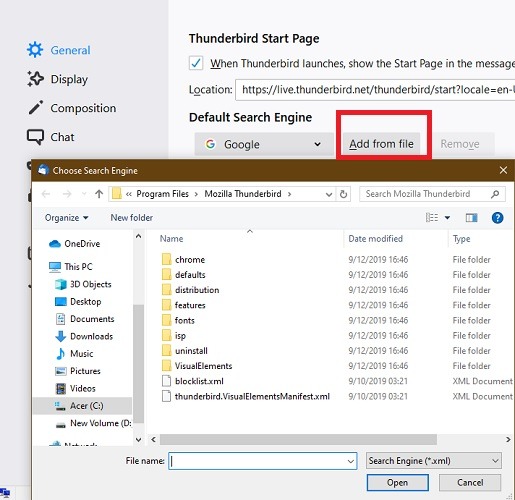
Atau, Anda dapat membuat file XML mesin telusur ubahsuaian Anda sendiri. Ini sangat mudah untuk dilakukan.
1. Buka notepad dan rekatkan teks berikut:
Custom Search Engine Name Custom Search Engine Description utf-8
2. Ubah sebagai berikut:
- Nama mesin telusur ubahsuaian – Ubah ini menjadi nama mesin pencari kustom Anda.Deskripsi Mesin Telusur Ubahsuaian – Tambahkan deskripsi untuk mesin telusur khusus ini.https://search-engine-url – Ubah ini menjadi URL mesin pencari khusus.
Kait